演示win7更新win10系统教程
来源:Win7之家
时间:2023-08-08 12:25:17 123浏览 收藏
学习文章要努力,但是不要急!今天的这篇文章《演示win7更新win10系统教程》将会介绍到等等知识点,如果你想深入学习文章,可以关注我!我会持续更新相关文章的,希望对大家都能有所帮助!
现在win7系统没有可以直接一键升级更新win10系统的功能了,想要将win7更新win10系统使用的话,我们需要借助工具实现,最简单的就是一键重装升级win10了。以下是一个简单的教程,教你如何将win7系统更新到win10系统。
具体的方法步骤如下:
1、首先关闭电脑上的杀毒软件,下载安装咔咔装机一键重装系统软件并打开,选择win10系统进行安装。
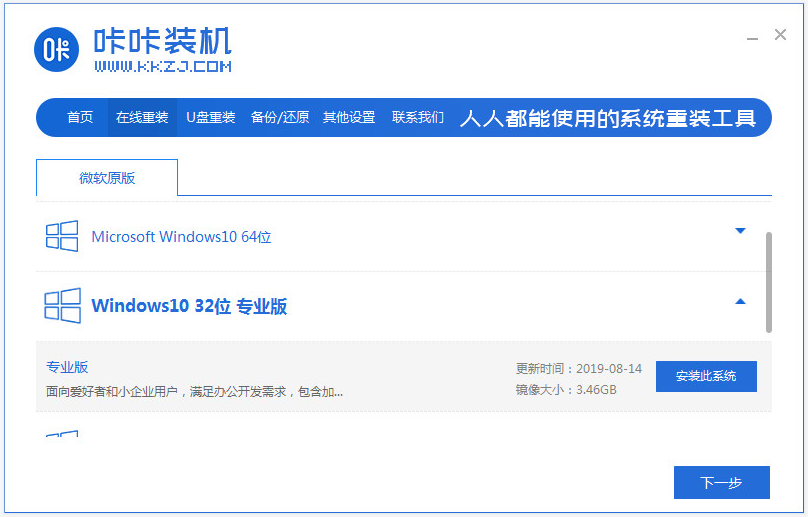
2、接着软件会开始自动下载系统文件。
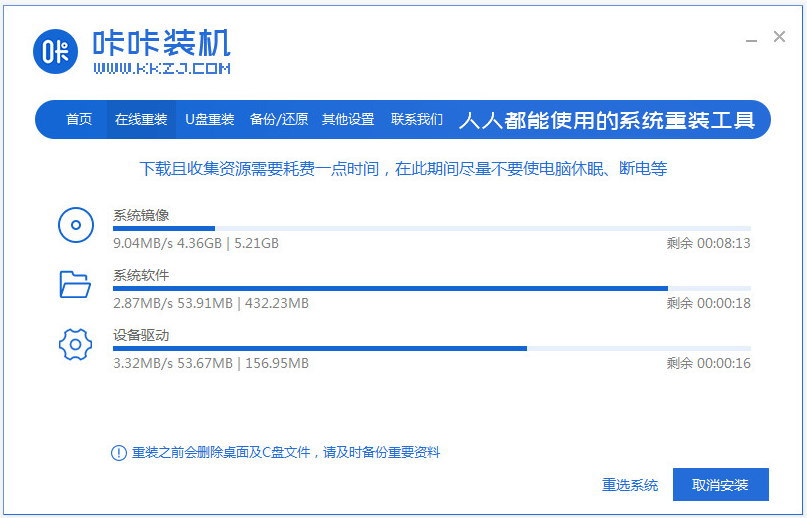
3、部署环境完成后,直接选择重启电脑。
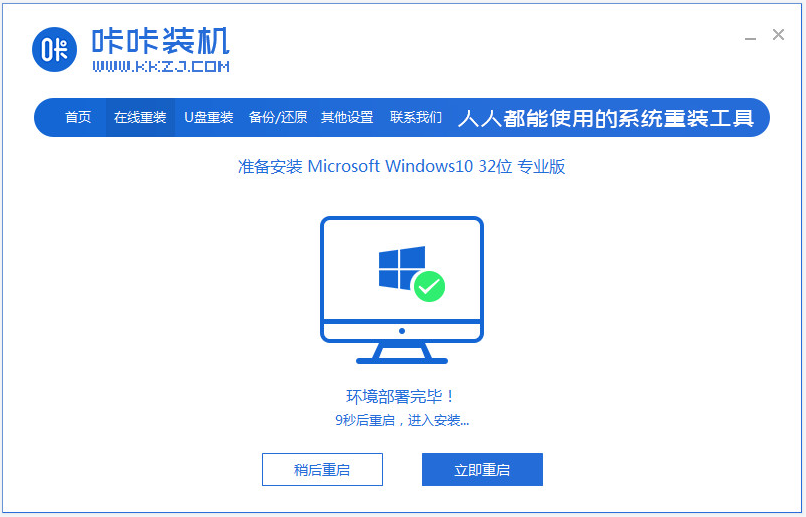
4、在这个界面选择kaka pe-msdn项进入pe内。
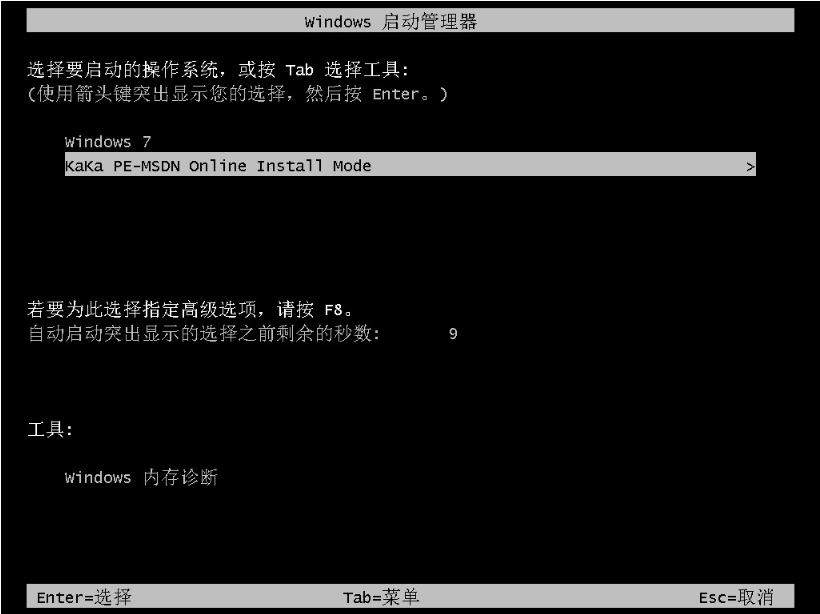
5、进入pe后,咔咔装机工具会自动打开安装win10系统。
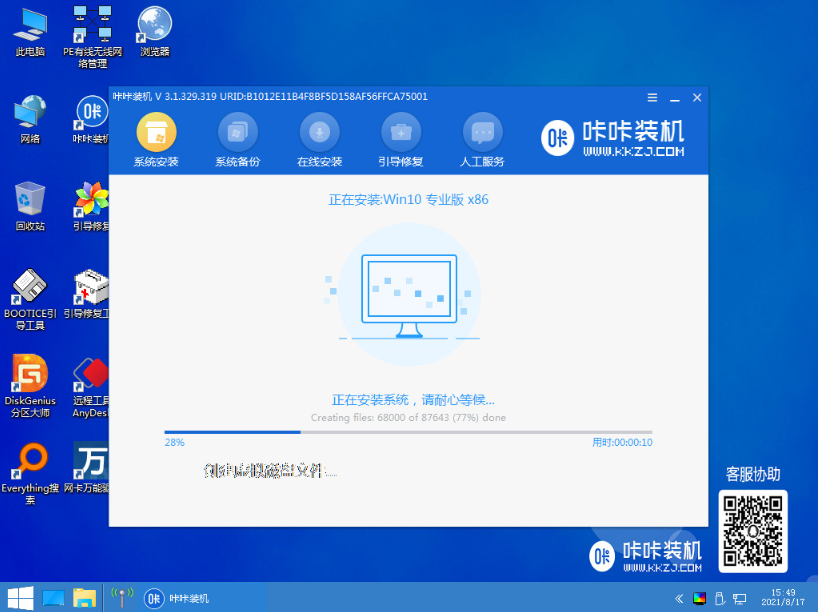
6、等待安装完成后,选择重启电脑。
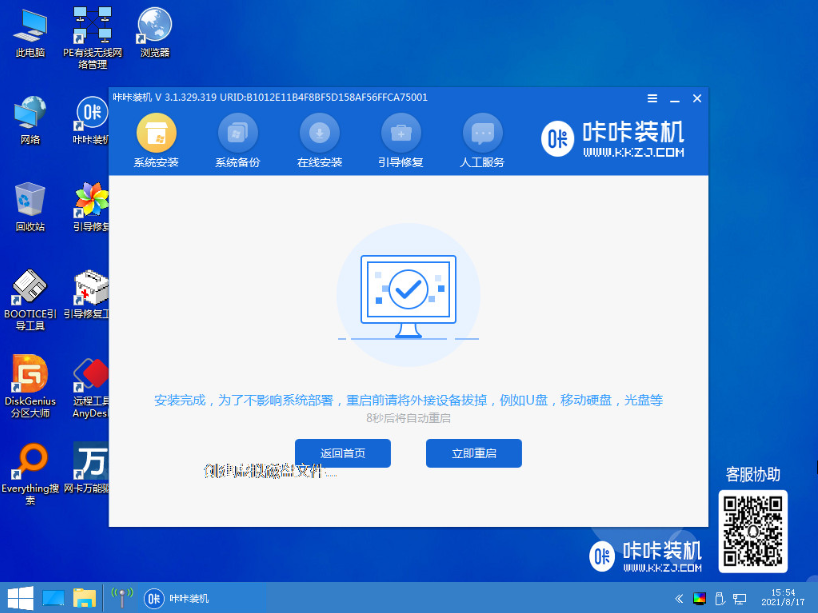
7、重启后进入到安装好的win10界面即表示系统安装成功。
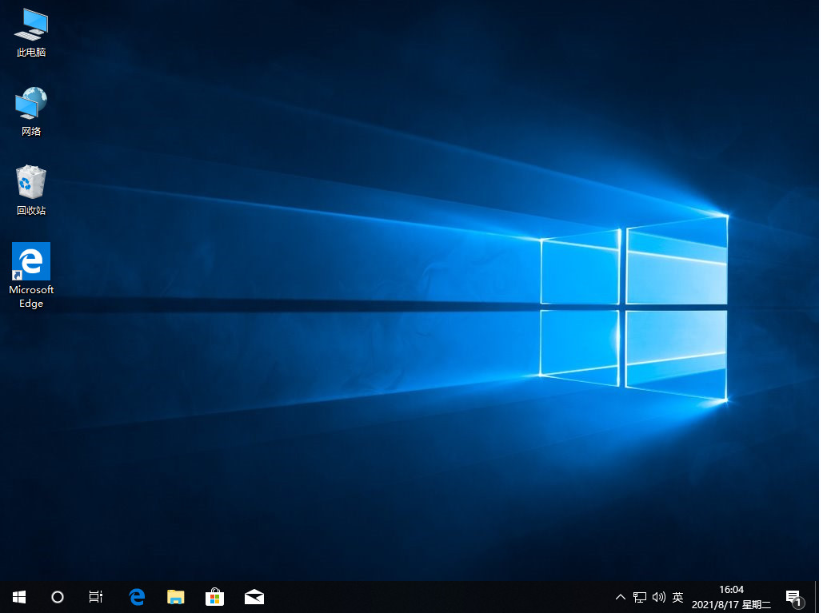
以上便是借助咔咔装机工具在线给win7更新win10系统教程,有需要的小伙伴可以参照教程进行操作。
好了,本文到此结束,带大家了解了《演示win7更新win10系统教程》,希望本文对你有所帮助!关注golang学习网公众号,给大家分享更多文章知识!
声明:本文转载于:Win7之家 如有侵犯,请联系study_golang@163.com删除
相关阅读
更多>
-
501 收藏
-
501 收藏
-
501 收藏
-
501 收藏
-
501 收藏
最新阅读
更多>
-
117 收藏
-
336 收藏
-
388 收藏
-
216 收藏
-
323 收藏
-
342 收藏
-
258 收藏
-
418 收藏
-
453 收藏
-
120 收藏
-
248 收藏
-
457 收藏
课程推荐
更多>
-

- 前端进阶之JavaScript设计模式
- 设计模式是开发人员在软件开发过程中面临一般问题时的解决方案,代表了最佳的实践。本课程的主打内容包括JS常见设计模式以及具体应用场景,打造一站式知识长龙服务,适合有JS基础的同学学习。
- 立即学习 543次学习
-

- GO语言核心编程课程
- 本课程采用真实案例,全面具体可落地,从理论到实践,一步一步将GO核心编程技术、编程思想、底层实现融会贯通,使学习者贴近时代脉搏,做IT互联网时代的弄潮儿。
- 立即学习 516次学习
-

- 简单聊聊mysql8与网络通信
- 如有问题加微信:Le-studyg;在课程中,我们将首先介绍MySQL8的新特性,包括性能优化、安全增强、新数据类型等,帮助学生快速熟悉MySQL8的最新功能。接着,我们将深入解析MySQL的网络通信机制,包括协议、连接管理、数据传输等,让
- 立即学习 500次学习
-

- JavaScript正则表达式基础与实战
- 在任何一门编程语言中,正则表达式,都是一项重要的知识,它提供了高效的字符串匹配与捕获机制,可以极大的简化程序设计。
- 立即学习 487次学习
-

- 从零制作响应式网站—Grid布局
- 本系列教程将展示从零制作一个假想的网络科技公司官网,分为导航,轮播,关于我们,成功案例,服务流程,团队介绍,数据部分,公司动态,底部信息等内容区块。网站整体采用CSSGrid布局,支持响应式,有流畅过渡和展现动画。
- 立即学习 485次学习
